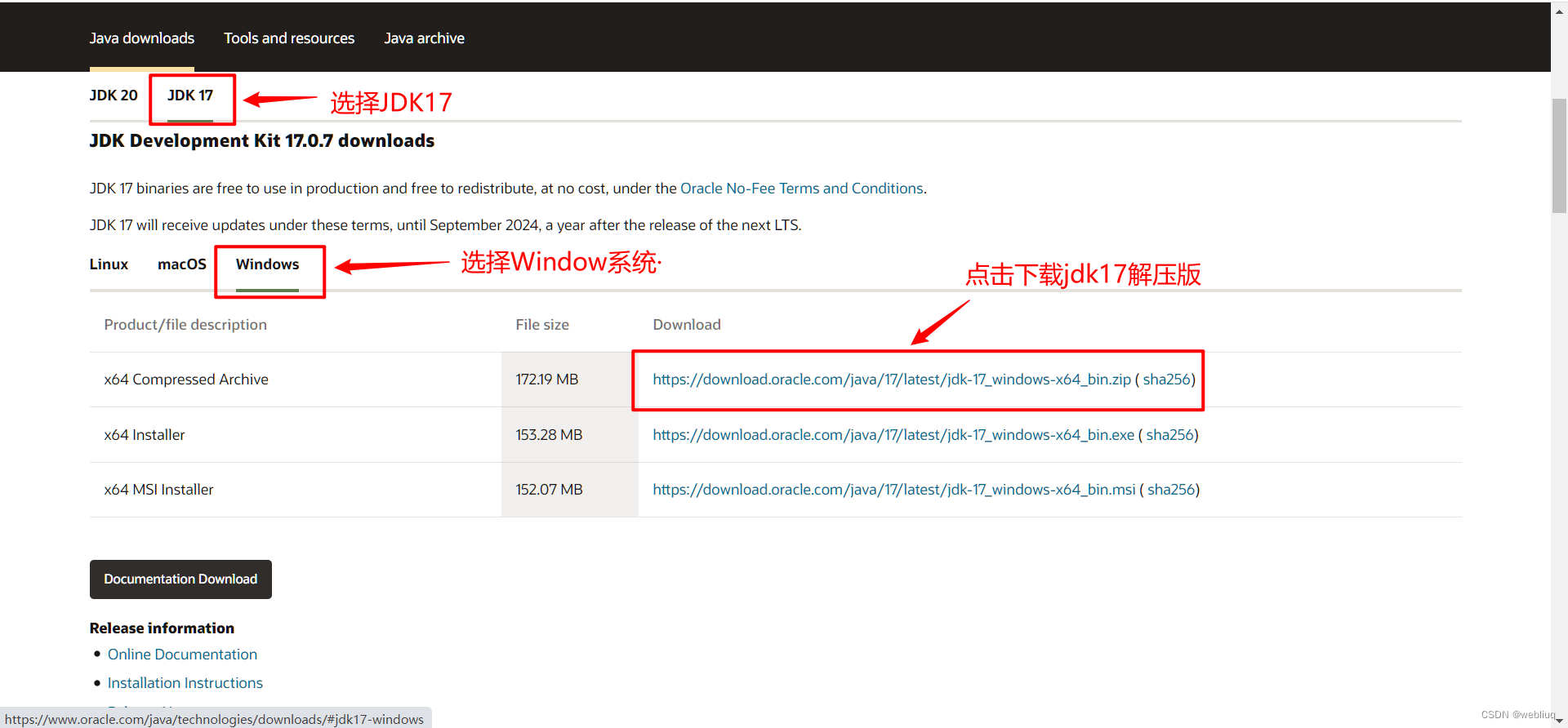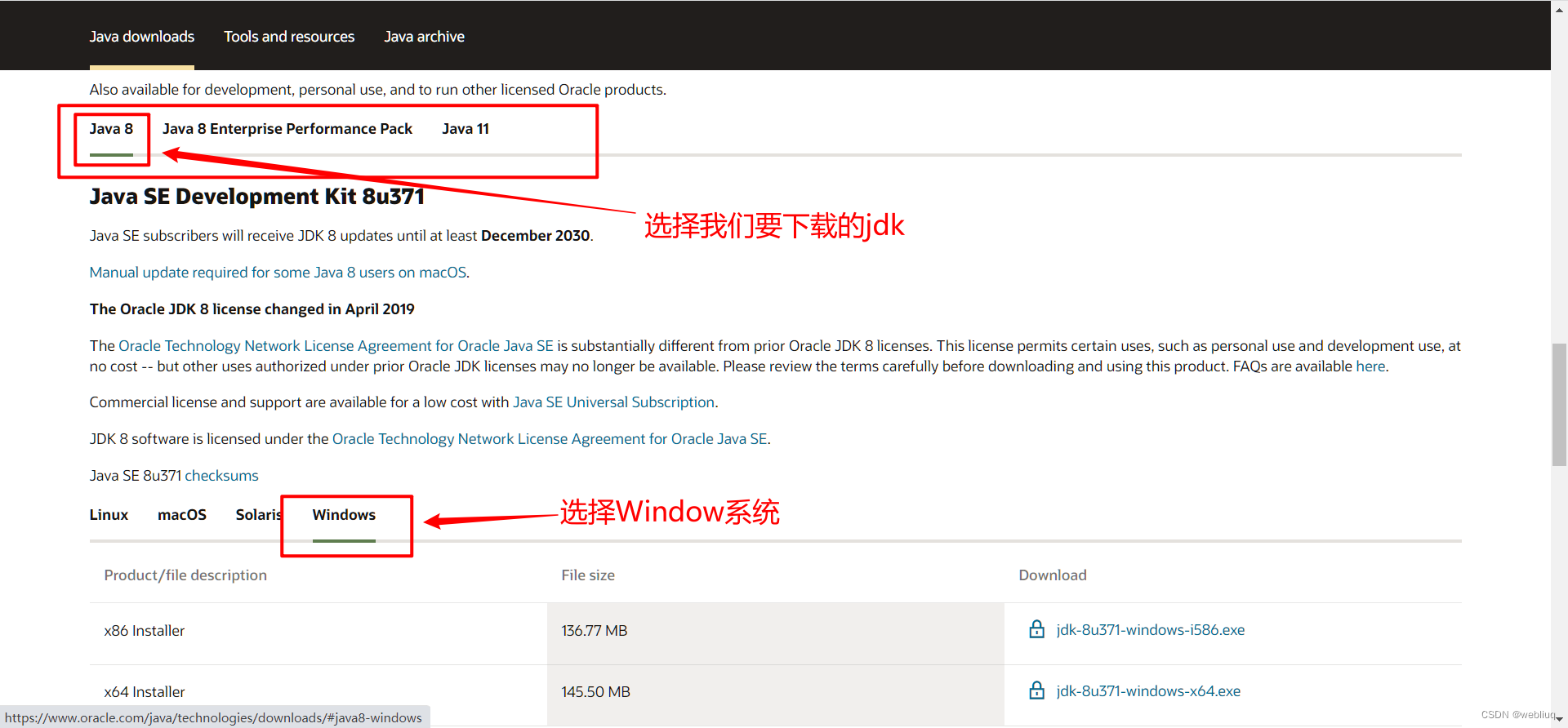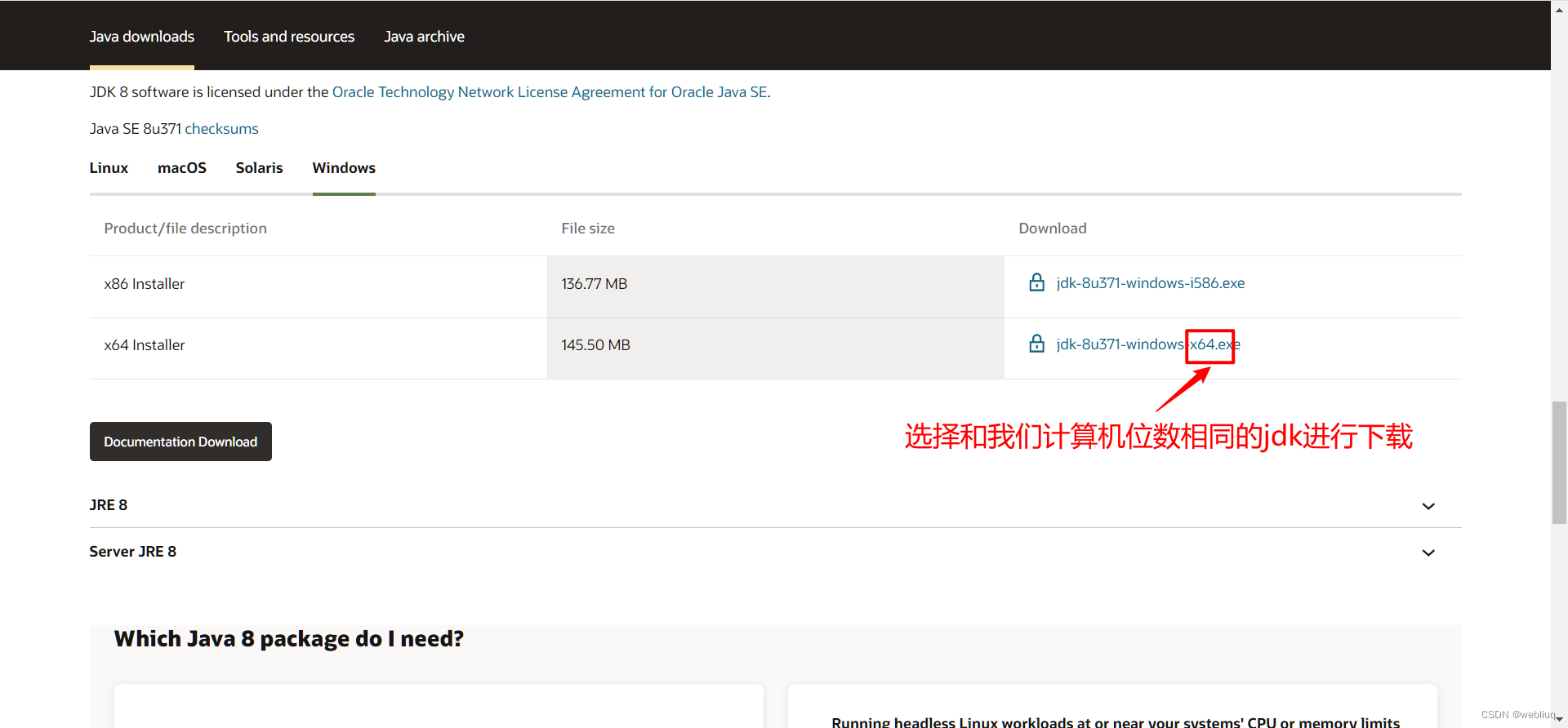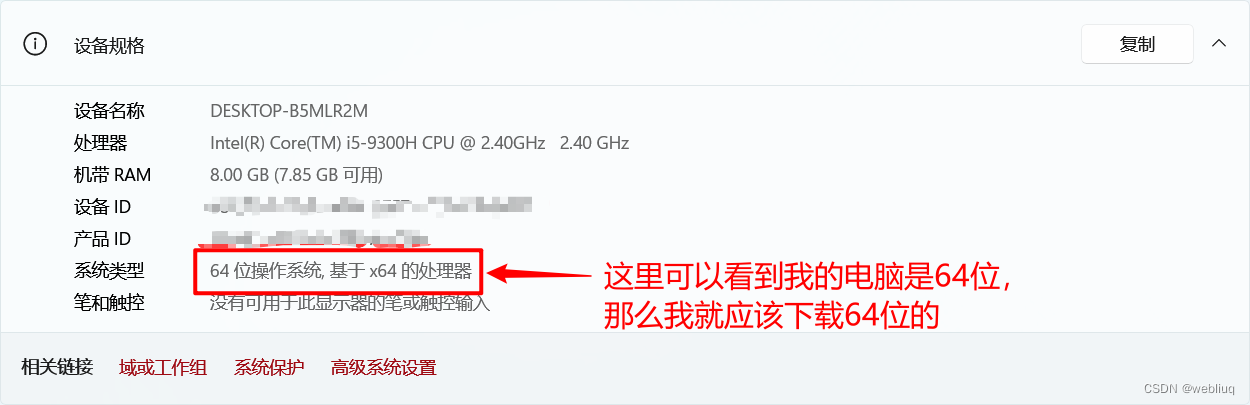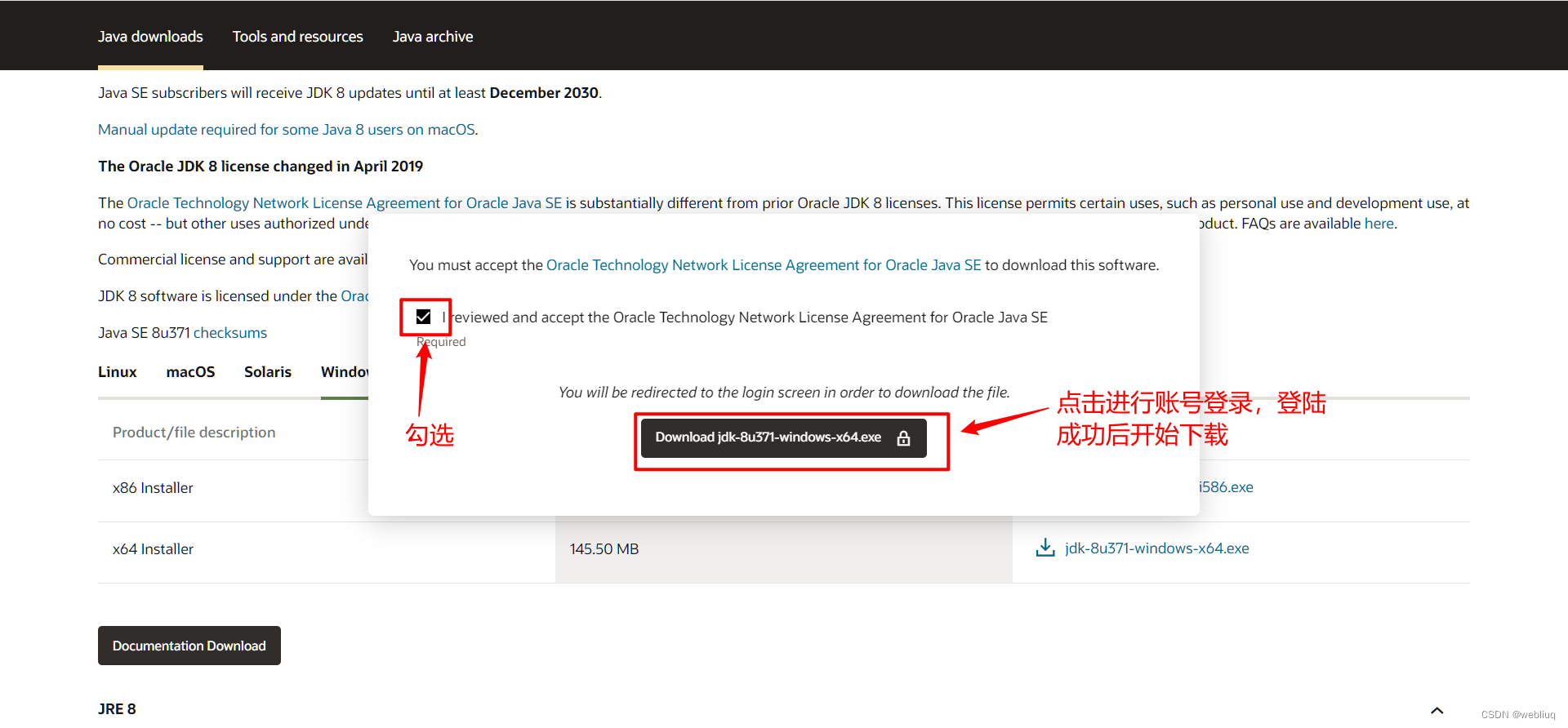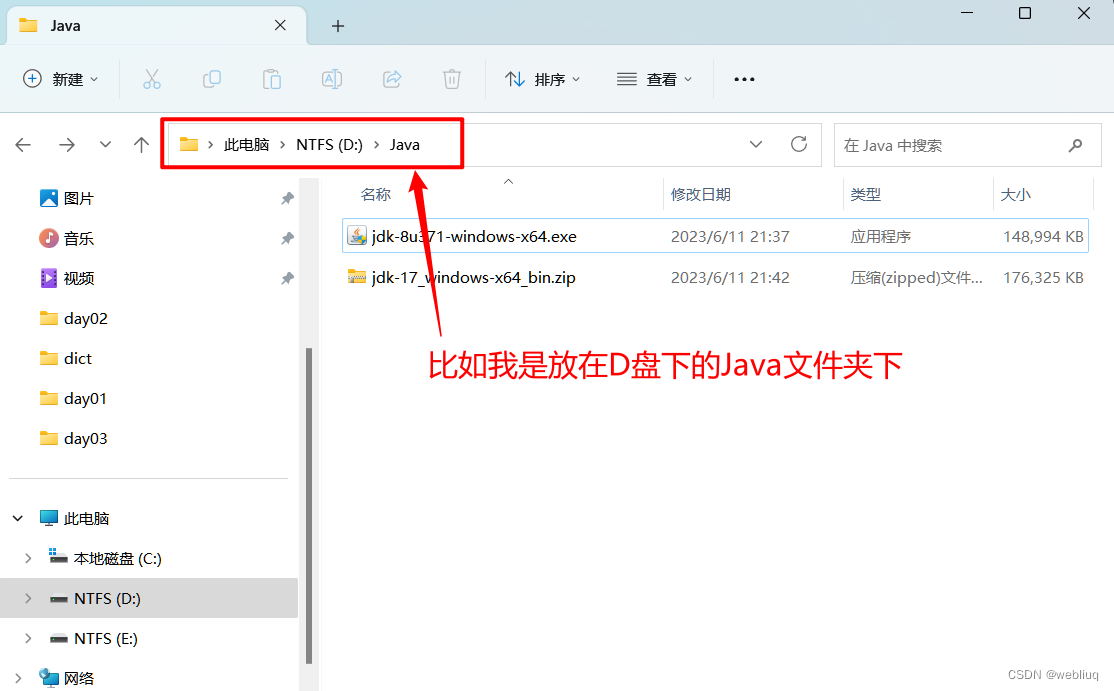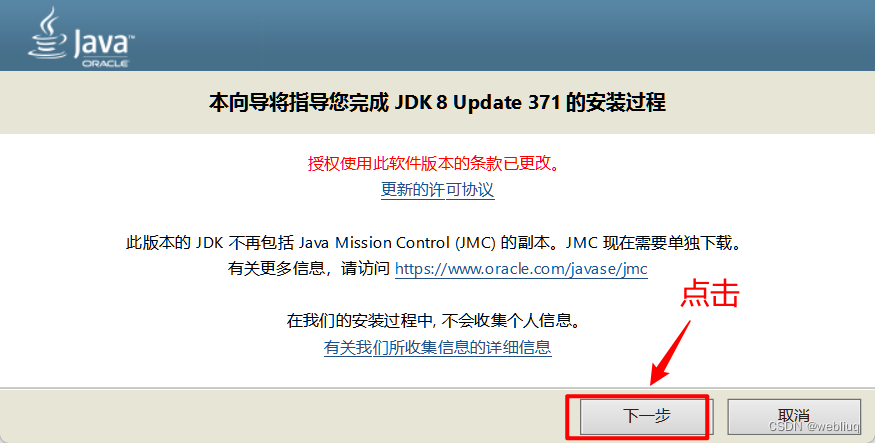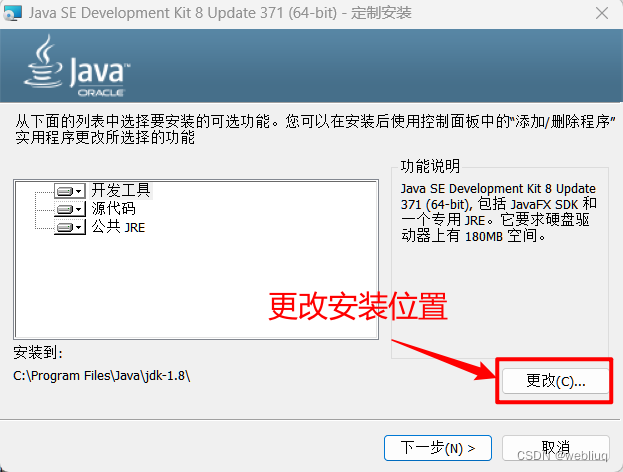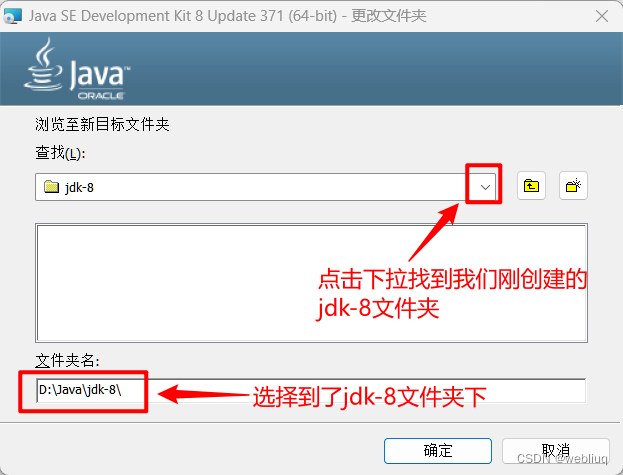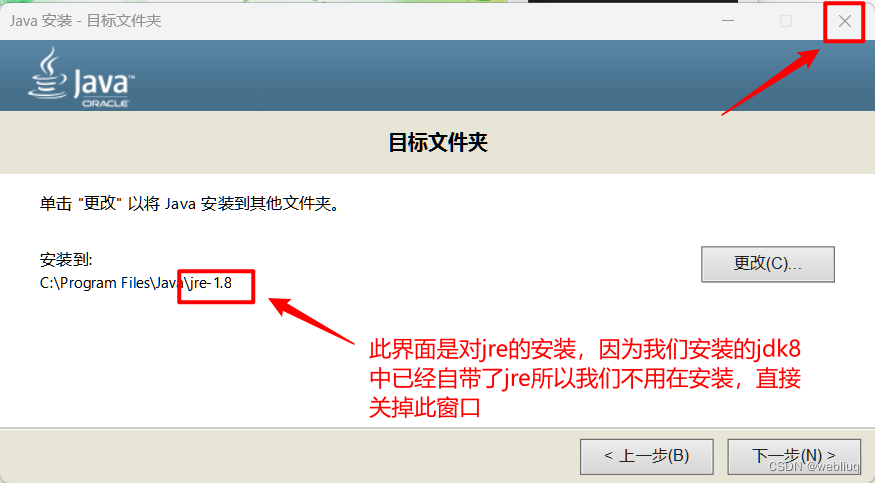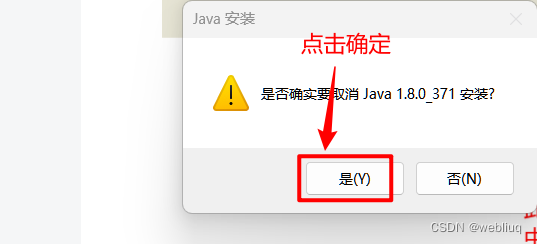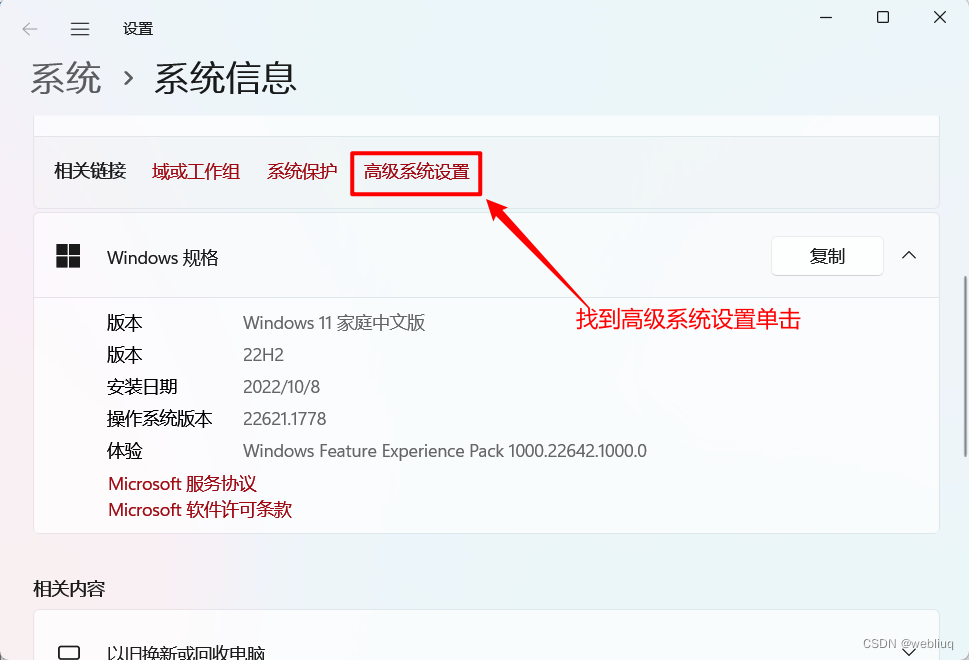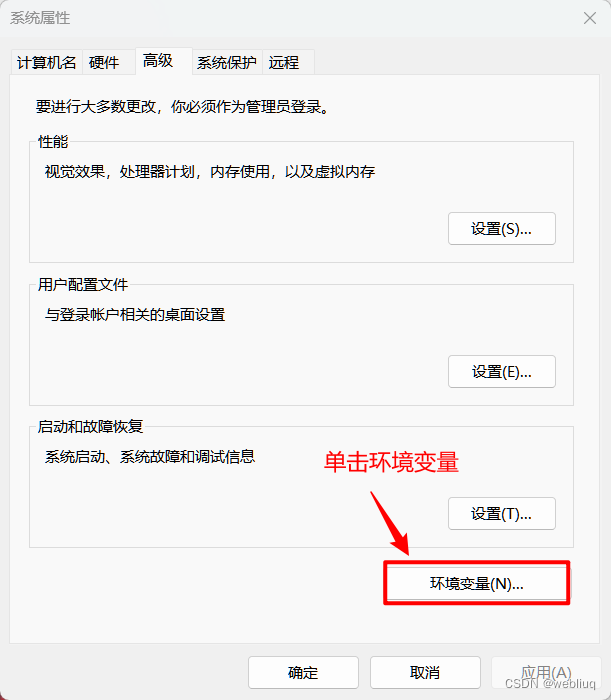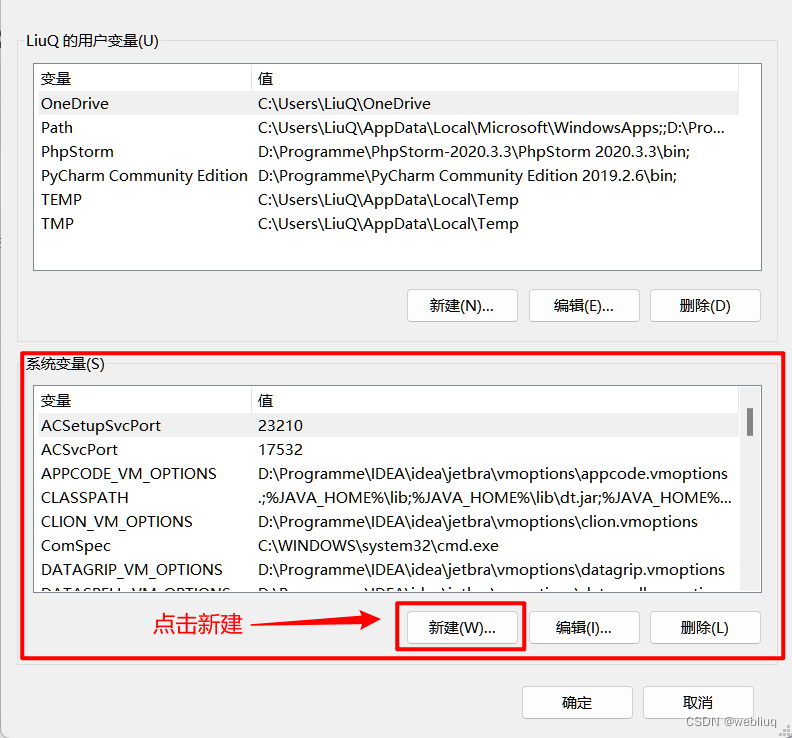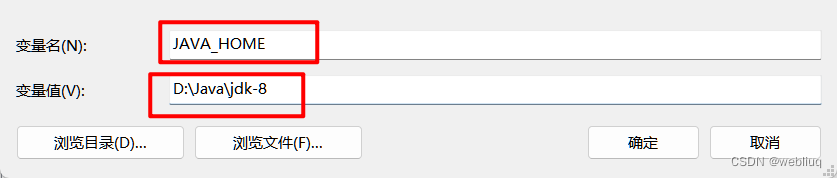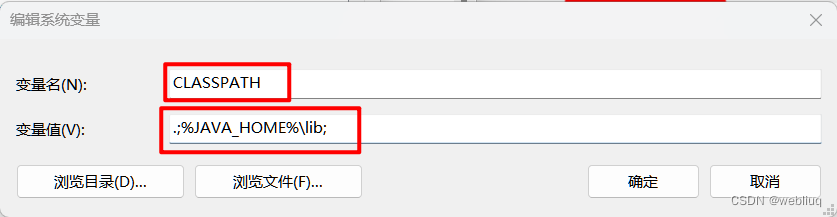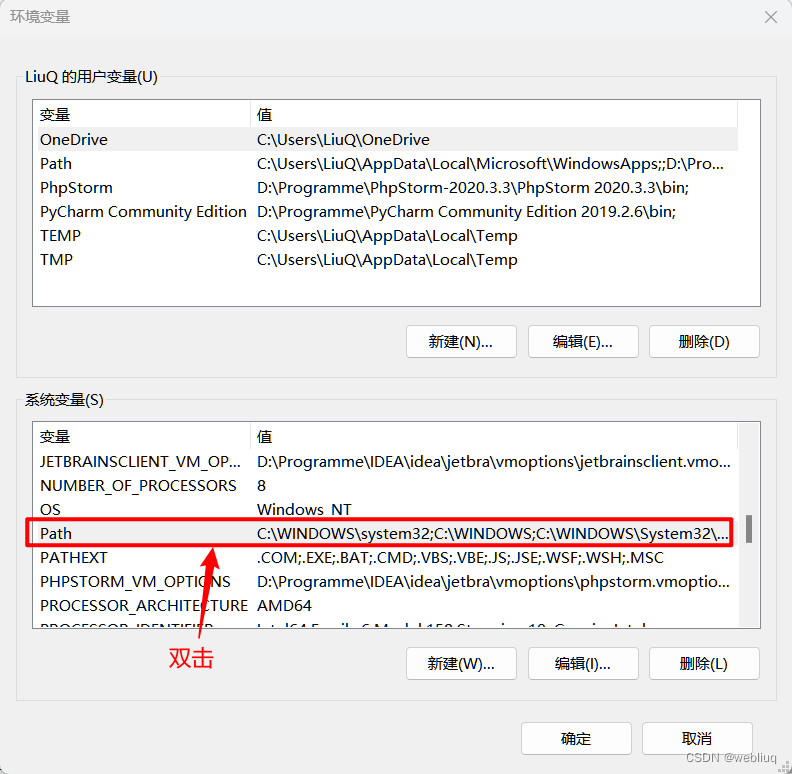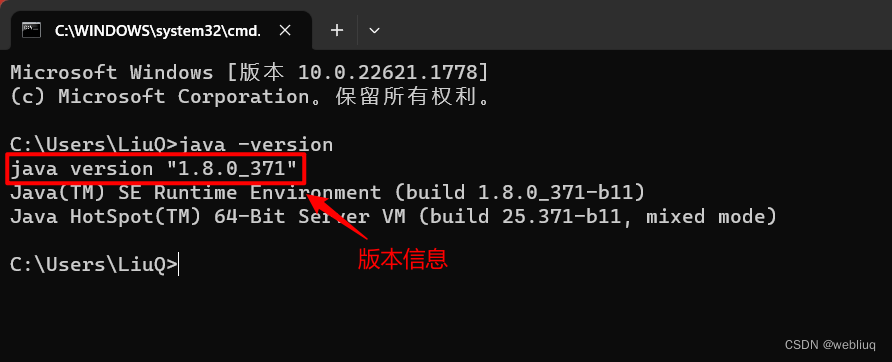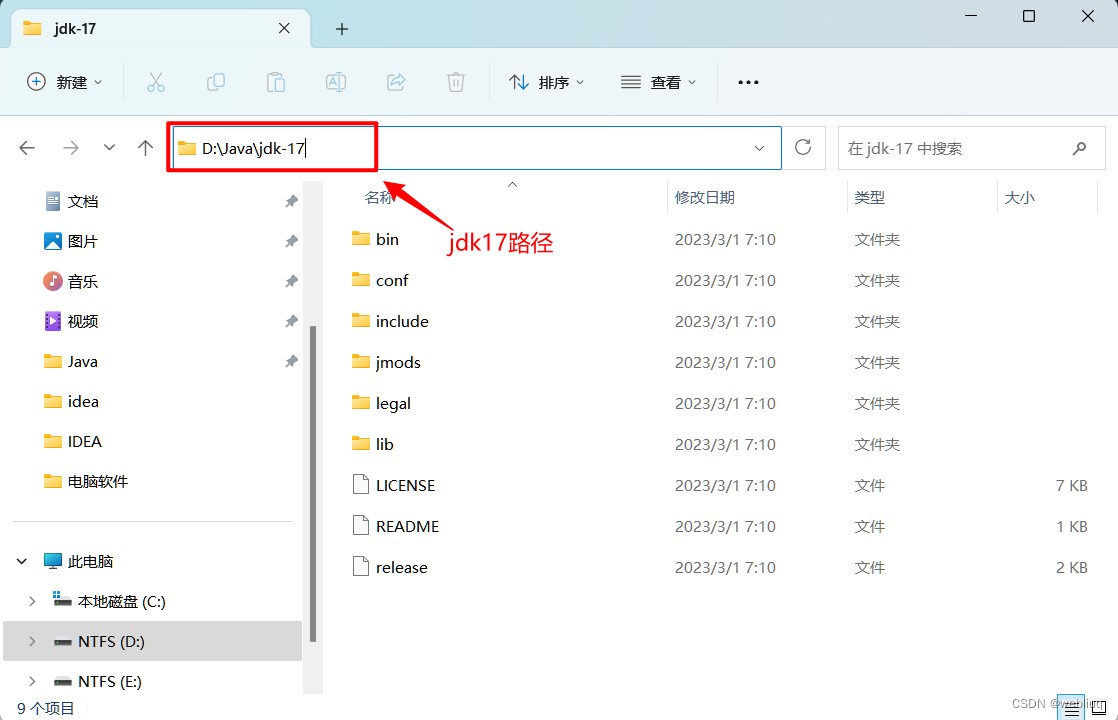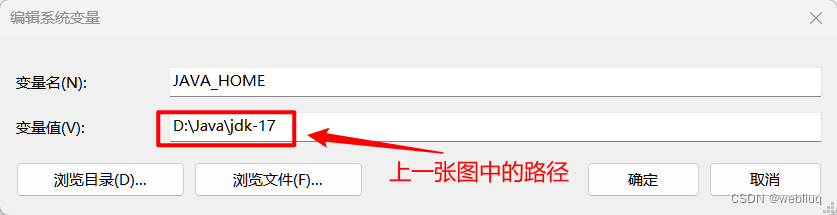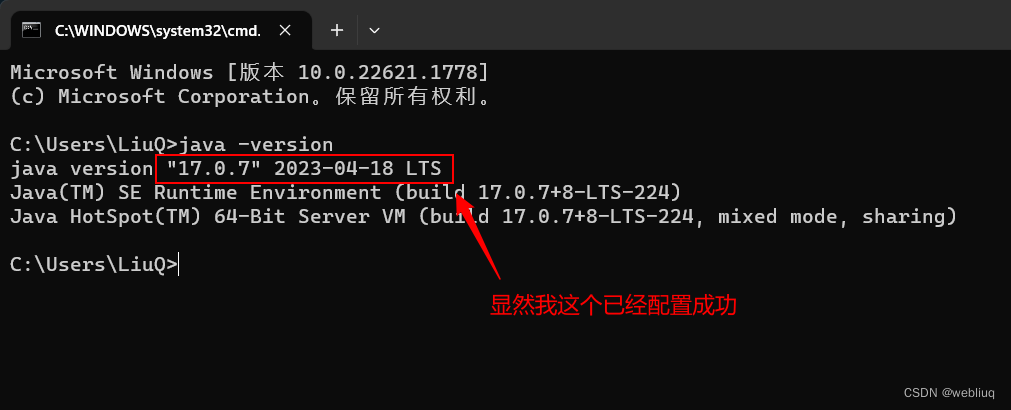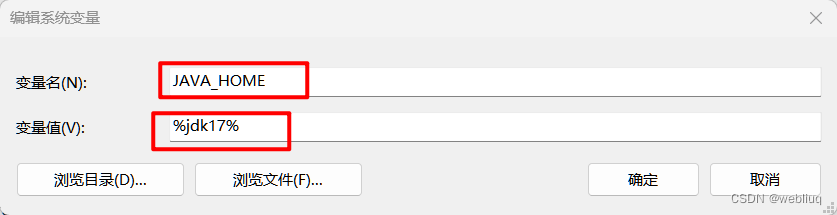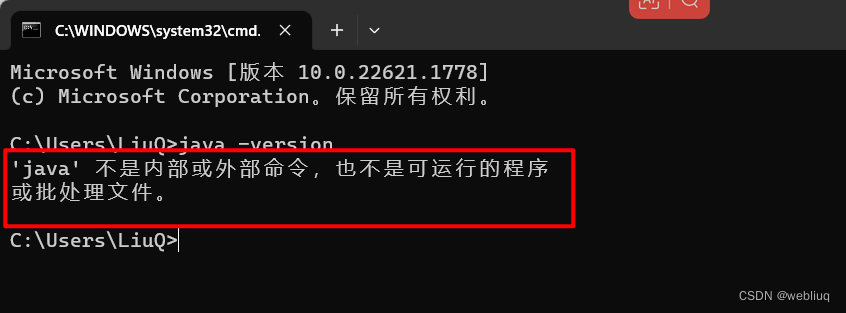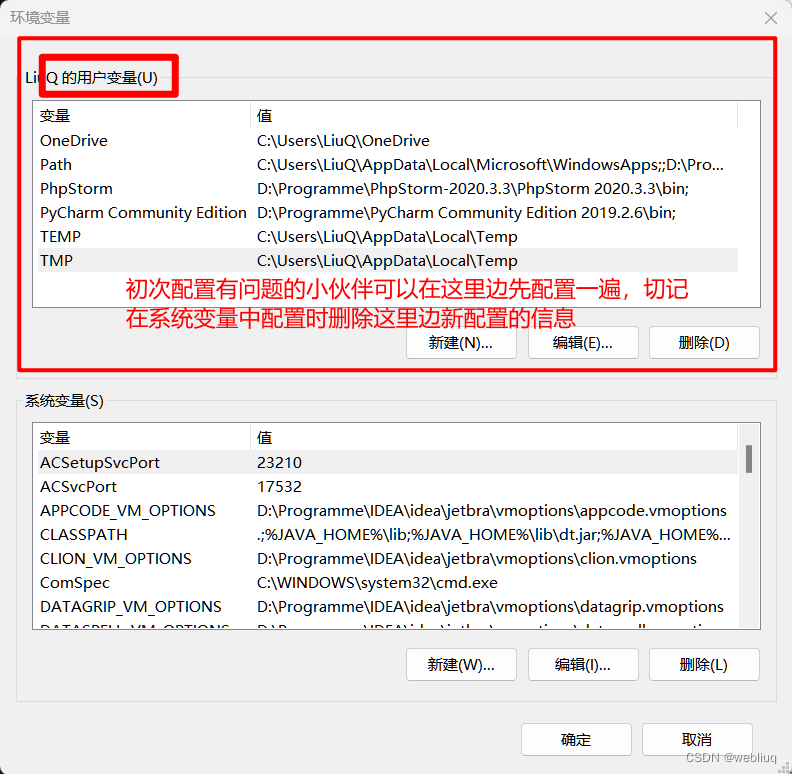| jdk8(1.8)和jdk17从下载到配置环境变量保姆级教程 | 您所在的位置:网站首页 › jdk17卸载 › jdk8(1.8)和jdk17从下载到配置环境变量保姆级教程 |
jdk8(1.8)和jdk17从下载到配置环境变量保姆级教程
|
目录 一、jdk下载 (一)、 首先进行jdk17的下载 (二)、jdk1.8下载 二、jdk8安装及jdk17解压 三、jdk环境变量的配置 (一)jdk8的配置 (二)jdk17配置 (三)jdk8和jdk17简单配置环境变量方便jdk的更换使用 (四)jdk配置正确,但测试时错误问题解决 一、jdk下载jdk官方下载地址:Java Downloads | Oracle 点击网址进入官方下载界面:
1、点击“JDK17” 2、选择“Window” 3、点击jdk17解压版进行下载(要记住我们的下载位置一会要找到它)
1、在jdk17下载页面,滑轮接着往下滑找到Java8 点击“Java8”,选择“Window” 2、选择和我们计算机位数相同的进行下载,86为32位处理器、64为64位处理器,现在市面上系统基本全为64位处理器,可以在自己电脑设置中查看处理器位数:右键单击“此电脑”-->属性,就可以看到电脑详细信息。 选择我们要下载的jdk后官方需要进行账号登录,如果没有的小伙伴可以用自己的邮箱进行注册,在进行注册时除了邮箱和密码其余信息我们随便填即可。注册完成登陆后开始下载。
1、首先我们将刚才下载的jdk8和jdk17放到一个文件夹下方便我们日后查找使用
2、对jdk17解压到当前放的文件夹下,为方便使用我我们可以把解压完的文件夹名字更改位“jdk-17”,我们再新建一个文件夹“jdk-8”方便我们一会对jdk8的安装. 3、双击jdk8安装包进行安装
1、右键单击此电脑-->属性,找到高级系统设置单击-->环境变量
2、在系统环境变量里点击新建
3、找到jdk8放的路径,复制路径,比如我的路径:D:\Java\jdk-8,一定要找到自己的路径,不然会有错误。变量名输入:“JAVA_HOME”,变量值输入复制的jdk路径:“D:\Java\jdk-8”。
4、在系统变量中再次点击新建,变量名位:“CLASSPATH”,变量值为:“.;%JAVA_HOME%\lib;” 两个百分号之间我们输入的是第一个新建的"JAVA_HOME"作为参数,意思是引用JAVA_HOME中的参数值。(注意我们在配置环境变量的时候其中用的符号均为英文状态下的)
6、在系统变量中找到Path双击进去进行编辑,在最后加入参数值“.;%JAVA_HOME%\bin;”加入完成后依次点击确定关闭打开的窗口。
6、jdk配置测试:在桌面按下组合键Win+R,输入cmd按下回车键,输入java -version,成功显示jdk版本信息就表示jdk配置成功。
1、jdk17的配置和jdk8配置步骤一致,只需将我们新建的“JAVA_HOME”中的路径换为jdk17的路径即可。同样更改完成后依次点击确定关闭打开的窗口。
2、再次按下组合键Win+R,输入cmd按下回车进入命令控制台,输入“java -version”,检验环境变量是否配置成功。
(三)jdk8和jdk17简单配置环境变量方便jdk的更换使用 在我们的系统变量中新建,变量名分别为jdk8和jdk17,分别放入jdk8和jdk17存放的路径,当我们想要使用那个jdk时就在JAVA_HOM中更改变量值为%jdk8%或%jdk17%,就能实现jdk8和jdk17的快速切换。
下面是我更换为jdk17的演示图
每次配置完我们都要将打开的窗口点击确定将其关闭,不然无法证配置成功 (四)jdk配置正确,但测试时错误问题解决
如果初次配置的小伙伴出现上述问题,可以按照配置步骤在“用户的变量中”进行配置,配置时将系统变量中新配置的信息先删除,配置完成且测试成功后,将用户系统变量中新配置的信息删除,再次在系统环境变量中重新配置即可解决。
|
【本文地址】